荣耀MagicBook笔记本Win10下载与安装教程
华为-荣耀MagicBook笔记本是一款性价比高,比较受用户喜爱的本本,拥有背光键盘,PCIE高速固态硬盘,全高清屏,那么华为-荣耀MagicBook笔记本如何下载与安装win10系统,有此需要的用户,请来看看下面的方法吧。
随着windows10系统的不断完善,一些用户想要安装最新windows10专业版系统,却不知如何操作,那么如何下载与安装windows10专系统,接下来就让小编教你华为-荣耀MagicBook笔记本下载与安装windows10系统的方法吧。
Win10专业版32位:
thunder://QUFodHRwOi8veHoxLmRhb2hhbmc0LmNvbS9XSU4xMF9YODZfWllCLmlzb1pa
Win10专业版64位:
thunder://QUFodHRwOi8veHoxLmRhb2hhbmc0LmNvbS9XSU4xMF9YNjRfWllCLmlzb1pa
U盘重装win10系统方法一
1、 笔记本系统重装前,先下载老毛桃U盘启动制作工具,安装完成后打开老毛桃一键重装软件,切换到U盘制作界面制作老毛桃U盘(注意:下载前切记要将杀毒软件关闭,否则会被误以为是病毒将其删除)
2、 查询U盘启动的快捷键,机型不同快捷键也有所不同,这里大家要注意了
3、 笔记本插入老毛桃U盘,重启或开启,出面画面时按下U盘启动快捷键,在弹出的窗口中选择U盘作为开机第一选项,回车确认
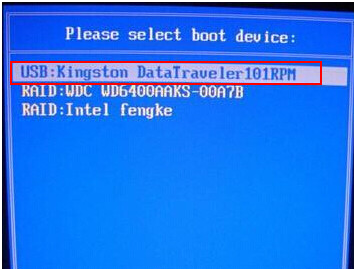
4、 成功进入老毛桃pe系统后,选择【1】回车进入
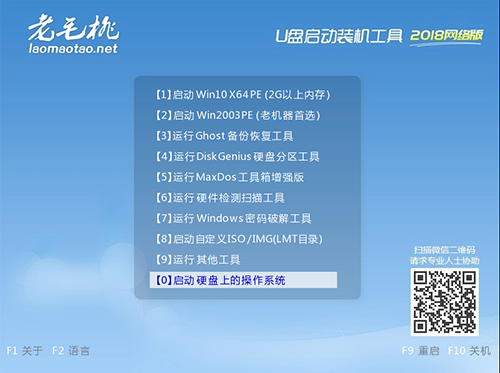
5、 进入到老毛桃pe桌面后,打开老毛桃一键重装,选择安装系统并找到U盘或其他硬盘里面的系统镜像,选择目标盘符(一般是C盘),点击“执行”
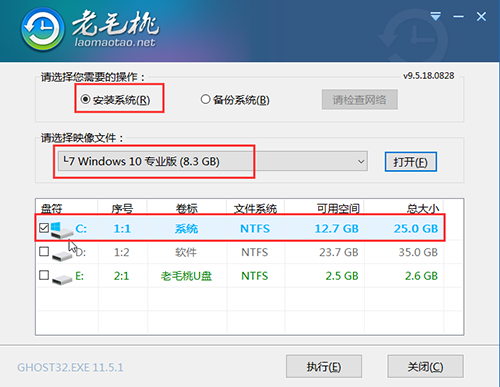
6、 点击之后会提示老毛桃一键还原,勾选复选框后点击“是”
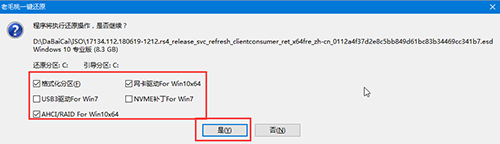
7、 此时系统正在安装,完成后需要重启笔记本进入第二阶段的安装

8、 成功进入win 10系统桌面,即重装成功

U盘重装win 10系统方法二
相信很多小白不太清楚什么是系统镜像,为了让用户们能够更方便地使用老毛桃U盘重装系统,老毛桃提供了系统在线下载,当然这需要在笔记本处于联网状态下方可进行。
1、 进入老毛桃一键重装工具,在选择操作一栏点击“系统下载”
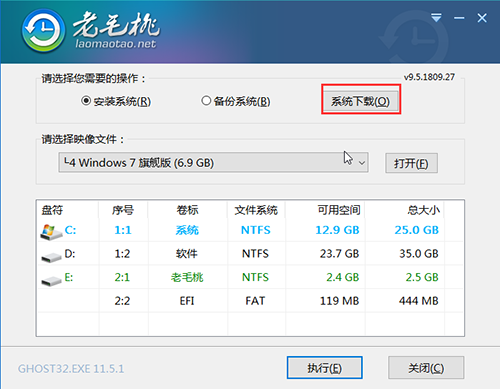
2、 在在线下载窗口中选择你所需要下载的系统版本,在这里同一个系统老毛桃为我们提供多个不同的版本,用户可根据自身需求进行选择

3、 等待系统在线下载,这里需要一段时间,请各位用户耐心等候,下载完成之后点击“立即安装”即可
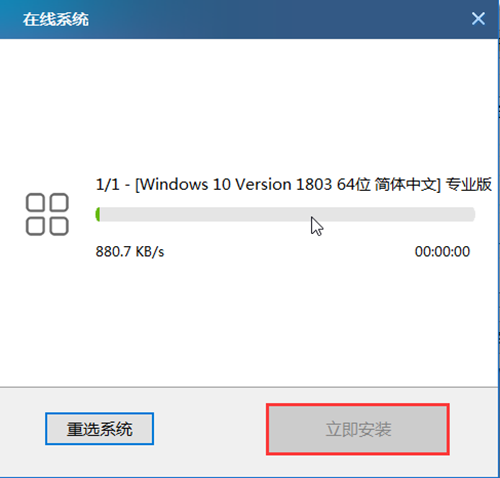
4、 此时后有一个提示框,勾选后点击“是”

5、 此时系统正在安装,完成后需要重启笔记本进入第二阶段的安装

6、 进入win10系统桌面即重装完成

荣耀magicbook笔记本使用一键安装win10系统的操作步骤就为小伙伴们分享到这边了,如果用户们对使用u盘一键安装系统还不够了解,可以尝试上述方法步骤进行操作哦,希望本篇教程对大家有所帮助,更多精彩教程请关注系统天地官方网站。










